Üzenetek mentése/mentésének visszavonása a Microsoft Teamsben

A Microsoft Teams üzenetek mentésének és visszavonásának lépései, hogy a fontos információk ne vesszenek el.
Ha egyetlen értékesítési bizonylatot szeretne kinyomtatni, miközben rögzíti az információkat a QuickBooks 2015-ben, kattintson a Nyomtatás gombra az Értékesítési nyugták megadása ablakban. Megjelenik az Egy értékesítési nyugta nyomtatása párbeszédpanel. A következő lépések megmutatják, hogyan kell kitölteni ezt a párbeszédpanelt:
Válassza ki az értékesítési nyugta űrlap típusát.
Ha a számla/beszerzési rendelés (PO) nyomtató beállításánál leírttól eltérő értékesítési bizonylat-űrlapot használ, válassza ki a nyomtatni kívánt űrlap típusát a Nyomtatás után részben található opciógomb kiválasztásával. Választhat az Intuit előrenyomott űrlapok, az üres papír vagy a levélpapír közül.
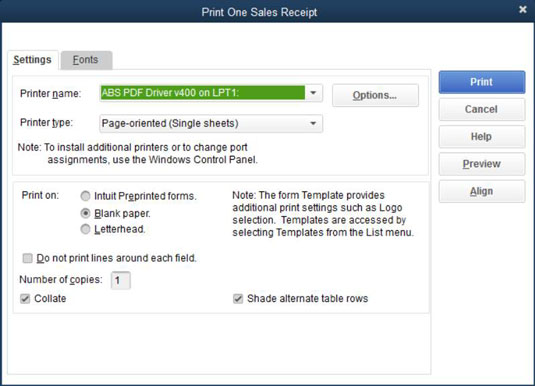
Nem kell aggódnia a tesztbizonylatok kinyomtatása vagy az űrlapigazítási problémák miatt, ha ezeket a problémákat megoldotta a számla/postanyomtató beállítása során.
Nyomtasd ki azt a kiskutyát!
Kattintson a Nyomtatás gombra, hogy elküldje az űrlapot a nyomtatónak. A QuickBooks kinyomtatja az eladási bizonylatot.
Tekintse át az értékesítési bizonylatot, és szükség esetén nyomtassa ki újra az űrlapot.
Tekintse át az adásvételi bizonylatot, és ellenőrizze, hogy a QuickBooks megfelelően nyomtatta-e ki. Ha az űrlap nem tűnik megfelelőnek, javítsa ki a nyomtatást elrontó problémát; esetleg elfelejtette megadni például a cég nevét és címét. Ezután nyomtassa ki újra az űrlapot úgy, hogy ismét a Nyomtatás gombra kattint, válassza ki azt az űrlapot, amelyre nyomtatni szeretne, majd kattintson a Nyomtatás gombra az Egy értékesítési nyugta nyomtatása párbeszédpanelen.
Nyomtatási köteg nyomtatásához győződjön meg arról, hogy minden nyomtatni kívánt bizonylaton bejelöli a Nyomtatás később jelölőnégyzetet, majd jelenítse meg az Értékesítési nyugták megadása ablakot; kattintson a Nyomtatás gomb melletti nyílra, és válassza a Köteg lehetőséget a legördülő listából. A QuickBooks megjeleníti a Nyomtatandó nyugták kiválasztása párbeszédpanelt, amely lehetővé teszi a kinyomtatni kívánt nyugták kiválasztását.
Válassza ki a kívánt nyugtákat úgy, hogy az első oszlopban pipát tesz, majd kattintson az OK gombra. Megjelenik az Értékesítési nyugták nyomtatása párbeszédpanel. Ez a párbeszédpanel szinte minden tekintetben hasonlít az Egy értékesítési nyugta nyomtatása párbeszédpanelre, és az utasítások pontosan ugyanúgy működnek.
A Microsoft Teams üzenetek mentésének és visszavonásának lépései, hogy a fontos információk ne vesszenek el.
Ha egy Windows 10-es laptopot keres, sok és sok különböző gyártóval fog találkozni. Ugyanazoknak a gyártóknak lesz bőven
Ha úgy találta, hogy a Microsoft Teams szolgáltatást használja, de nem tudja felismerni a webkameráját, ezt a cikket el kell olvasnia. Ebben az útmutatóban mi
Az online találkozók egyik korlátja a sávszélesség. Nem minden online találkozóeszköz képes egyszerre több hang- és/vagy videofolyam kezelésére. Az alkalmazásoknak kell
Az elmúlt évben a Zoom lett a népszerű választás, mivel ennyi új ember először dolgozik otthonról. Különösen jó, ha használni kell
A Microsoft Teams szervezeten belüli használatra készült. Általában a felhasználókat egy aktív könyvtáron keresztül állítják be, és általában ugyanabból a hálózatból, ill
Hogyan lehet ellenőrizni a Trusted Platform Module TPM chipet a Windows 10 rendszeren
A Microsoft Teams egyike annak a sok alkalmazásnak, amelyeknek folyamatosan nőtt a felhasználók száma, mióta sok ember munkája online költözött. Az alkalmazás meglehetősen robusztus eszköz a
A Microsoft Office már régóta átállt az előfizetés alapú modellre, azonban az Office régebbi verziói, azaz az Office 2017 (vagy régebbi) továbbra is működnek, és
A Zoom videokonferencia alkalmazás telepítése Linux rendszeren








